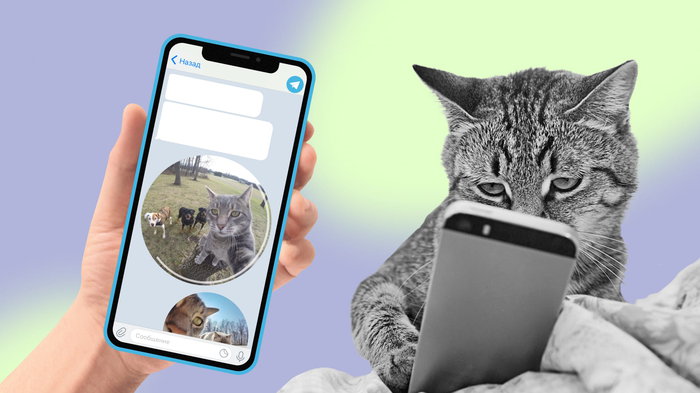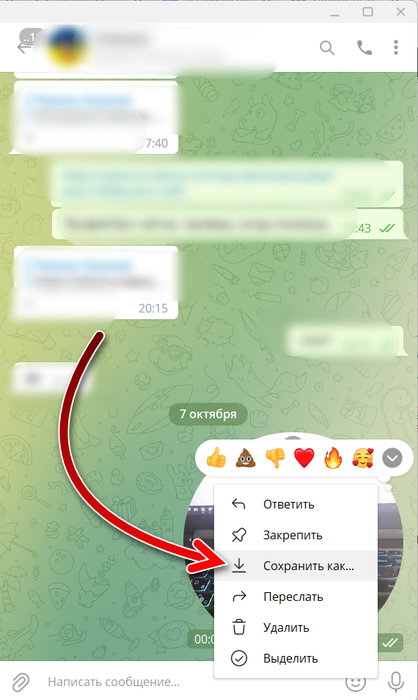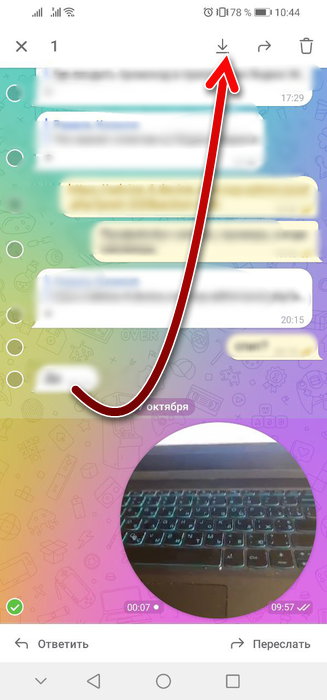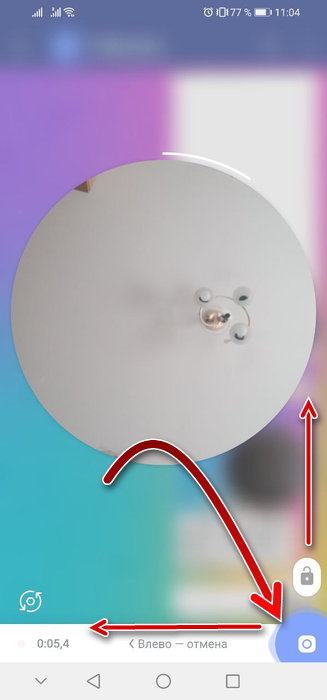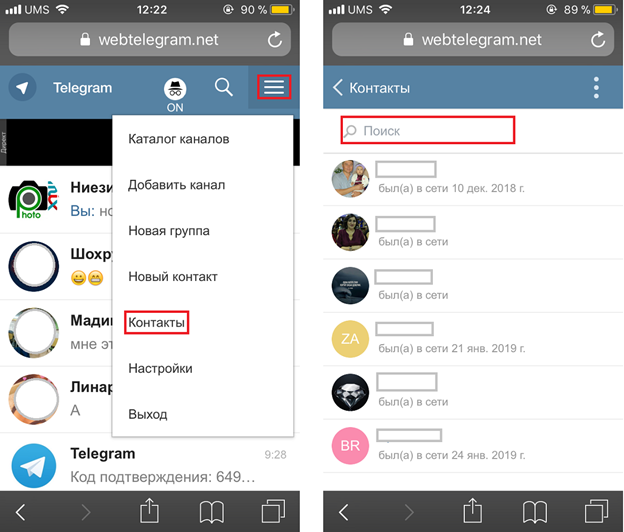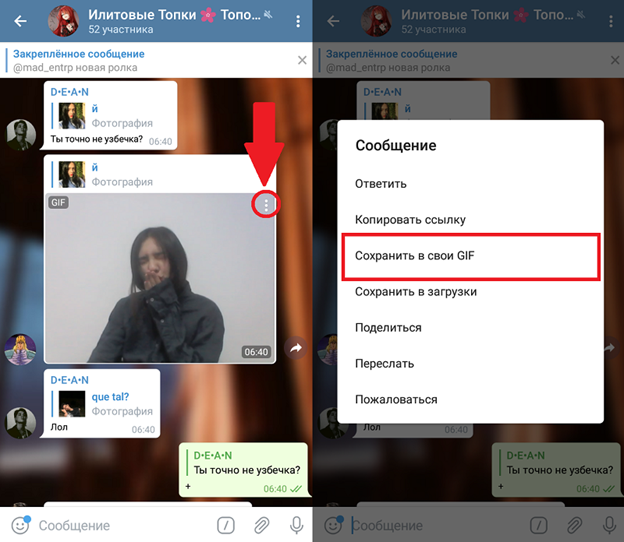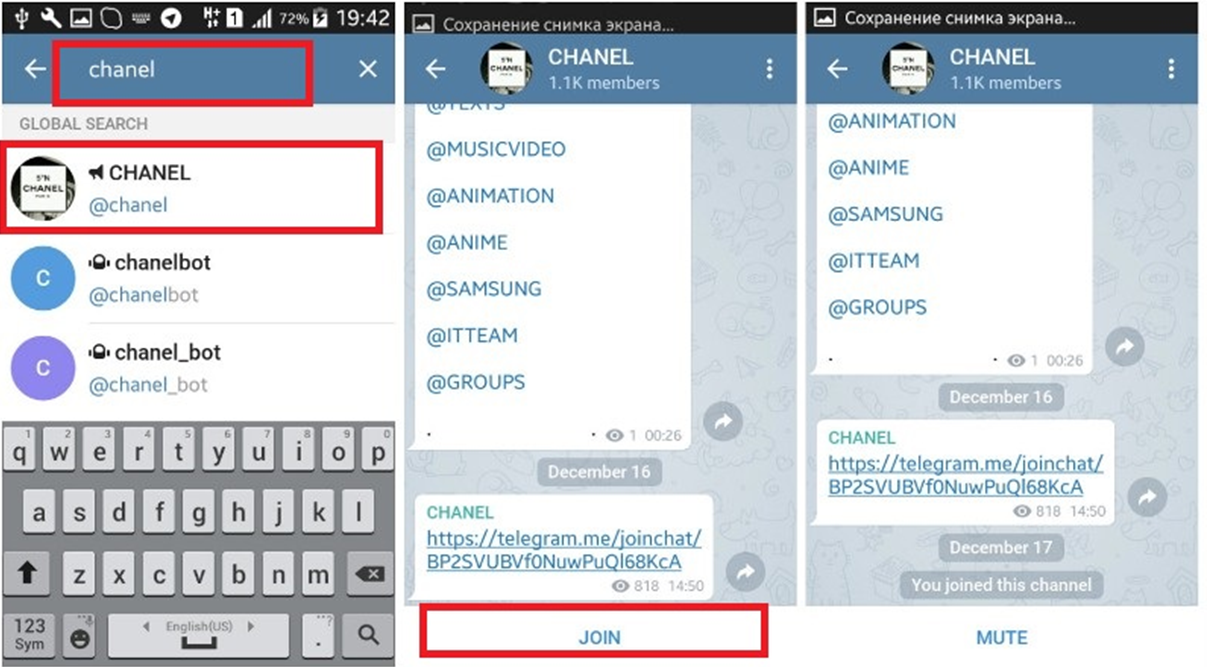Содержание
- Где найти сохраненное видео в Telegram на Айфоне и Андроиде в 2023 году
- Куда сохраняются видео из Телеграма на телефонах Андроид, Айфоне и ПК
- На устройствах Андроид
- На Айфоне
- На компьютере
- Что сделать, чтобы файлы не занимали много места на устройстве
- Как отключить автосохранение
- На телефоне Андроид
- На iOS
- В десктопной версии
- Как скачать кружок из Телеграмма?
- Как скачать видео кружок из Телеграмм на компьютере
- Как загрузить видео кружок из Телеграмм на телефоне
- Как ещё скачать кружок из Телеграмма
- Как создавать видео кружки в Телеграмм
Где найти сохраненное видео в Telegram на Айфоне и Андроиде в 2023 году
Разработчики мессенджера Телеграм создали функцию «Автосохранение», благодаря которой все полученные в чатах, группах и каналах данные сохраняются в память устройства. Это существенно нагружает устройство и снижает его производительность. Поэтому немудрено, что многие пользователи нередко задаются вопросом о том, в какой папке хранятся видео и как запретить мессенджеру их автоматическую загрузку.
Куда сохраняются видео из Телеграма на телефонах Андроид, Айфоне и ПК
Путь сохранения видео из мессенджера Телеграм на разных устройства отличается, а в некоторых случаях – он полностью скрыт от глаз пользователя. Пришло время детально рассмотреть алгоритм действий на смартфонах с OC Android и iOS, а также на ПК с OC Windows и macOS.
На устройствах Андроид
При работе с устройством на OC Android достаточно просто найти папку сохранения файлов из Телеграм. Для этого необходимо пройти по пути: «Проводник» – «SD карта» – «Telegram» – «Telegram Video». Теперь пользователю достаточно решить, как поступить с данными – пересохранить их в другую папку или же удалить навсегда.
На Айфоне
Владельцам iPhone несложно отыскать сохраненные видео из приложения «Телеграм». Главное, помнить, что данные сортируются в соответствии с их типом, поэтому для поиска картинок, видео и документов необходимо открывать разные папки.
Для этого достаточно выполнить несколько простых действий: открыть файловый мессенджер, найти папку «Telegram» и выбрать директорию, соответствующую типу контента.
На компьютере
При работе с OC Windows найти сохраненные файлы достаточно просто, чего не скажешь о macOS. В последнем случае, данные скрыты, и их практически невозможно найти без специальных программ.
Поэтому остановим свое внимание непосредственно на OC Windows, поскольку здесь все видеоданные из приложения хранятся в папке «Загрузка».
Получить к ней доступ можно двумя способами:
- папка по умолчанию: «Компьютер» – «Диск С» – «Пользователи» – имя ПК – «Загрузки» – «Telegram Desktop»;
- строка поиска: в Windows 7 выбрать «Пуск» – «Найти программы и файлы» – вбить «Telegram Desktop», в Windows 10 – после нажатия «Пуск» сразу же ввести фразу «Telegram Desktop».
Теперь обсудим ситуацию с macOS. Так, поскольку здесь нет возможности напрямую получать доступ к системным данным, то единственный выход заключается в том, чтобы переопределить папку сохранения в самом приложении.
Для этого необходимо:
- Зайти в приложение.
- Выбрать раздел «Настройки», а затем «Данные и диски».
- Перейти в подраздел «Путь для сохранения».
- Задать подходящий вариант.
После этого достаточно открыть нужную папку, в которой отобразится вся сохраненная информация.
Осталось рассмотреть, где же хранятся файлы, загруженные из веб-версии мессенджера.
Когда пользователь скачивает видеоконтент, полученный от другого пользователя, то он автоматически оседает в папке «Загрузки». Найти к нему доступ можно пройдя по следующему пути: «Компьютер» – «Диск С» – «Пользователи» – «Имя» – «Загрузки».
Что сделать, чтобы файлы не занимали много места на устройстве
Все файлы, которые вы смотрели в Телеграм, сохраняются у вас на устройстве и занимают память. И потом многие пользователи жалуются на то, что не хватает памяти в телефоне. Эту проблему легко можно решить, если убрать сохранение кеша или ограничить срок его хранения.
Вот в этом канале очень подробно описывалось как это сделать:
Как отключить автосохранение
Функция «Автосохранение» способна существенно снизить производительность не только смартфонов, но и ПК. Все дело в том, что она постоянно загружает видео, которые появляются в различных чатах, группа и переписках. Благодаря заботе разработчиков у пользователей появилась возможность отключить функцию полностью или на определенное время.
На телефоне Андроид
Пользователи смартфонов с OC Android также легко могут отключить загрузку ненужных данных. Для этого необходимо перейти в раздел «Настройки», а затем в «Данные и память». Изменения необходимо внести в несколько подразделов: «Автозагрузка медиа» и «Использование памяти».
Достаточно настроить, какие типы файлов стоит загружать автоматически и задать для них лимиты по размеру.
Чтобы видеоконтент долго не занимал память устройства, достаточно настроить автоматическую очистку кеша. Это существенно облегчит работу смартфона и будет поддерживать внутреннее хранилище в чистоте.
На iOS
Владельцы iPhone любой версии могут легко отключить функцию сохранения видео и другого контента в памяти телефона из различных групп и чатов мессенджера.
Для этого достаточно выполнить ряд простых действий:
- Запустить приложение на iPhone.
- Зайти в раздел «Настройки».
- Пройти по пути «Хранилище» – «Другое» – «Сохранить входящие фотографии».
- Снять галочку напротив пунктов «Контакты», «Другие приватные чаты», «Групповые чаты» и «Каналы».
Теперь поговорим о фоновой загрузке в приложении, которая работает по немного другому принципу, чем в устройствах с OC Android. Если оно отключено, то загрузка медиафайлов автоматически остановится. Когда появится необходимость в сохранении большого объема файлов, достаточно перейти в «Настройки» – «Данные и хранилище» – «Другое» – «Фон».
Затем программа начнет загружать файлы в течение ограниченного количества времени, которого будет достаточно для различных операций. После этого она снова вернется в исходное состояние, ожидая разрешения пользователя для дальнейших действий.
В десктопной версии
Пользователи систематически заходят в Телеграм с персонального компьютера, на котором приложение сохраняет различные данные из чатов. Чтобы остановить поток «тяжелого» контента достаточно отключить его произвольную загрузку.
Пользователи обязаны учесть, что при работе с OC Windows и macOS алгоритм действий будет немного отличаться. Сначала рассмотрим работу на стандартных компьютерах, которые оснащены OC Windows.
Автозагрузка видео отключается в несколько этапов, в основе которых лежат следующие действия:
- Загружаем приложение на ПК.
- Открываем боковую панель.
- Выбираем раздел «Настройки».
- Кликаем на вкладку «Продвинутые настройки».
- Выбираем раздел «Автозагрузка медиа»;
- Снимаем галочки напротив трех пунктов: «В личных чатах», «В группах», «В каналах».
Дополнительно изменения можно внести в раздел «Данные и память» – «Управление памятью устройства». Он позволяет устанавливать ограничения для кэша, а также задавать периодичность его очистки.
Владельцы персональных компьютеров, оснащенных macOS, также могут отключить загрузку ненужного контента.
Для этого необходимо выполнить ряд действий:
- Запустить приложение.
- Перейти в раздел меню, который выглядит как шестеренка.
- Открыть пункт «Данные и память».
- В разделе «Автозагрузка» установить запрет на загрузку файлов определенного типа или полностью ее запретит.
- В пункте «Использование памяти» указать срок хранения данных (от 1 недели до 30 дней).
Если все действия выполнены правильно, автозагрузка видеоконтента прекратится.
А в случае, если понадобится сохранить какой-нибудь файл, это можно будет сделать вручную непосредственно из самого чата или временно снять ограничения в разделе «Настройки».
Внутреннее хранилище телефона или ПК постепенно заполняется ненужными файлами, которые программы загружают автоматически для экстренного восстановления данных. Мессенджер Телеграм не стал исключением, поэтому в памяти устройства появляются ненужные, а иногда и слишком тяжелые видео. Благодаря разработчикам появилось множество способов блокировать такую загрузку, что позволяет избежать определенных негативных последствий в виде заполнения памяти устройства и сбоев в его работе.
Источник
Как скачать кружок из Телеграмма?
Telegram активно развивается и обновляется. Каждое обновление наделяет мессенджер новыми полезными функциями, многие их которых становятся популярными и любимыми у пользователей. Так, в одном из обновлений появились аудиосообщения, позволяющие наговорить собеседнику нужную информацию, вместо написания долгого сообщения. А в другом обновлении разработчики сделали следующий шаг и создали видеосообщения в виде круга, которые позволяют не только наговорить, но и показать что-то через камеру. Иногда в видеосообщениях находится какая-то важная информация, которую требуется сохранить. В этой статье рассмотрим, каким образом скачать видеосообщение кружок из Телеграмма на свой смартфон или компьютер.
Как скачать видео кружок из Телеграмм на компьютере
Скачать видеосообщение в виде кружка из Telegram можно на компьютере. Сделать это очень легко и элементарно. Для этого совершите следующие шаги:
- Откройте диалог, из которого хотите скачать кружок.
- Нажмите на кружок правой кнопкой мышки, а потом нажмите на «Сохранить как».
Как загрузить видео кружок из Телеграмм на телефоне
На телефоне тоже можно скачивать круглые видео из Телеграмма. Это доступно как на Android, так и на iOs, и тоже происходит очень легко, буквально в пару касаний.
Чтобы скачать видео кружок из Telegram на смартфоне, сделайте следующее:
- Откройте диалог с пользователем, откуда нужно загрузить круглое видео.
- Тапните и удерживайте по видео сообщению, которое хотите скачать, пока оно не выделится. Таким образом можно выделить сразу несколько сообщений, чтобы скачать несколько видео.
- Нажмите вверху справа на кнопку для скачивания, которая изображается в виде стрелки вниз.
О том, как скачать видео-кружок из Телеграмма, показывается в этом видео:
Как ещё скачать кружок из Телеграмма
В интернете можно найти и многие другие способы скачивания видеосообщений в виде круга из Телеграмм, которые подразумевают использование сторонних сервисов или установку дополнительных приложений на смартфон. Но зачем это делать, если весь нужный функционал для этого есть среди инструментов самого Telegram? Нужды в каких-то дополнительных сервисах нет. Более того, некоторые из таких сервисов могут оказаться небезопасными, и, например, украсть контент, который вы скачиваете с его помощью из Телеграмм, или предоставить эту услугу платно (тогда как она совершенно бесплатная) или просто заставить смотреть рекламу.
Поэтому для скачивания видео кружков из Телеграмм пользуйтесь только встроенными в мессенджер инструментами, и их возможностей более чем хватит для такой простой операции.
Как создавать видео кружки в Телеграмм
Возможно, вы сами захотите создать и отправить кому-либо такие видеосообщения в виде кружков. Сделать это ещё легче, чем скачать их. Это удобно и позволяет сэкономить значительное время, не тратя его на написание длинного сообщения. Также видео позволяет показать что-либо, что выводит общение на новый уровень.
Чтобы самому записывать видео-кружки в Телеграмм, сделайте следующее:
- Откройте диалог с человеком, кому хотите отправить видео-кружок. Обратите внимание на иконку в поле ввода, внизу справа. По умолчанию там находится микрофон, удерживание которого начинает запись аудиосообщения. Если вы хотите начать записывать видео сообщение, то просто тапните на него без удерживания, чтобы микрофон превратился в камеру.
- Начнётся запись видео. Чтобы отправить видео-сообщение, просто отпустите кнопку, которую удерживаете. Чтобы записывать и не удерживать кнопку, сделайте движение пальцем вверх до замка. Чтобы отменить запись, сделайте движение влево.
Записать такое видео можно только со смартфона. Максимальная длительность видео-сообщения в Телеграмм — 1 минута. Если нужно передать собеседнику что-то большое, то придётся либо записывать по несколько видео-сообщений, либо записать видео на камеру смартфона и просто отправить как обычный медиафайл. Но как правило за одну минуту можно передать всю необходимую информацию.
Источник
Как искать видео в Телеграме – это первая проблема, с которой мне пришлось столкнуться, после скачивания приложения. Я люблю смотреть свежее видео и скачивать самое интересное. Изучив функционал программы, я хочу поделиться полученными знаниями с другими пользователями. Такой полезный мессенджер, как Телеграм, позволяет не только общаться с друзьями, но и находить массу полезного. Этими роликами можно делиться в чатах и даже скачивать на свое устройство.
Разнообразие видео в Телеграм и удобство его просмотра
Телеграм – удобная площадка для общения, просмотра роликов, картинок и их обсуждения. Чтобы понимать, как искать видео в Телеграме и окунуться в их разнообразие, стоит изучить функциональные возможности программы. Чтобы легко найти ролик и обеспечить себе удобство просмотра, потребуются команды для поиска видео в Телеграм. В этом помогут боты. Для поиска нужного файла в поисковой строке мессенджера, нужно ввести название бота и добавить его к себе в контакты. Затем в диалоговом окне начать общение с помощью команды /start. Потом пользователь будет получать рассылки с интересными видеофайлами по интересующей его теме. Список полезных ботов:
- Фильмы – @cnxbot.
- Поиск даже в инлайне – @Vidusbot.
- Новинки видеофайлов – @smotribot.
С помощью ботов можно искать и скачивать нужные видеофайлы. Для этого необходимо нажать на три точки, которые находятся в углу экрана ролика. Программа выдаст список возможностей. Чтобы скачать файл, требуется нажать на клавишу «Сохранить в галерею» и произойдет загрузка. Чтобы достать ролик с других каналов, имея только ссылку, можно воспользоваться роботом загрузчиком – SAVEBOT . Отправляете ссылку этому боту, и он сразу же предоставит его.
Читайте о способах сохранения видео из Телеграма в специальной статье.
На заметку! Также могут потребоваться знание других команд: /help – помощь пользователю в работе, список возможностей чат-бота и прочая вспомогательная информация; /settings – доступные настройки.
Как искать видео в Телеграме?
Приложение предлагает быстрый поиск не только в чатах, участником которых является пользователь, но также на других каналах. Если видеофайл нужно найти в чате, не обязательно прокручивать всю историю сообщений. Это неудобно. Достаточно:
- Зайти в нужный чат.
- Кликнуть на иконку названия чата.
- Открывается список участников и дополнительная вкладка, в которой прописано количество видео и фото, которые публиковались в данной группе. Нажав на нужную подгруппу, программа выдаст все файлы без исключения.
После того, как нужное видео найдено, его можно загрузить в личную галерею.
Рекомендуем также к прочтению статью “Телеграм всемогущий? Как смотреть фильмы на канале без интернета?“.
На заметку! Если сравнивать Телеграм с аналогичными мессенджерами, то стоит выделить основное преимущество системы: можно быстро найти и скачать нужные файлы других пользователей без особых затруднений.
Проблемы и ошибки с поиском видео
Ошибки имеют разную природу и структуру. Если пользователь нашел видеофайл, но он не открывается, скорее всего, дело в неправильных настройках. Возможно, отключена функция автоматического сохранения в Телеграм. Стандартно версия Telegram X сохраняет файлы по следующему пути: Telegram X /Android/data/org.thunderdog.challegram/files. Если не приходят уведомления о новых видео это может быть связано с тем, что отключена функция внутри канала или необходимо проверить настройки самого смартфона. Для решения проблемы сначала стоит проверить настраиваемые параметры в мессенджере, потом в мобильном устройстве.
А о том, где в Одноклассниках найти раздел с видео, вы можете узнать, если перейдете по ссылке.
В этой статье:
- 1 Как найти видео в Telegram: топ-3 способа поиска роликов через мессенджер
- 2 Инструкция как искать видео в Телеграмме на андроид
- 2.1 Пошаговая инструкция как найти видео в мессенджере Telegram на андроид
- 3 Как разыскать ролик на Телеграм канале: лайфхак, который сэкономит время
- 3.1 Руководство, где смотреть видеопубликации Telegram-каналов
- 4 Способы находить и смотреть в Telegram видеофильмы и сериалы
- 4.1 Мастер-класс как искать и смотреть в Телеграм видеофильмы и сериалы
Журналист, копирайтер
Основной автор интернет-ресурса 33seti.ru
Стаж работы в СМИ – более 10 лет. Опыт заработка в интернете – с 2015 года.
Сегодня я с удовольствием расскажу все что знаю о том, как найти видео в Телеграмме. Еще год назад этот вопрос ввел бы меня в ступор. А сегодня я с легкостью нахожу нужный ролик – и на каналах, и в чатах, и через ботов. Даже просто в интернете, но при помощи мессенджера Telegram. Через приложение я уже теперь и сериалы с фильмами смотрю.
Берите в руки свои смартфоны или открывайте мессенджер на компьютере. И повторяйте за мной. Выкладываю подробнейшие инструкции с фото. Поделюсь несколькими способами поиска видеоконтента в приложении Телеграм.
Как найти видео в Telegram: топ-3 способа поиска роликов через мессенджер
В Telegram есть несколько вариантов использования видеоконтента:
- ролики отправляют через сообщения;
- видео публикуют на каналах;
- записями делятся в чатах.
Но самое интересное – это то, что отправить можно даже тот ролик, который не хранится у вас в телефоне. А прямо из Ютуба, например. И его легко найти в интернете не выходя из мессенджера. Есть инструменты, чтобы вставить видео из глобальной сети прямо в сообщение.
Поговорим о том, каким способом можно найти и послать видео сразу в сообщении. Или что нужно, чтобы прикрепить видеозапись к посту.
Также расскажу, где искать ролик, который вы однажды посмотрели на каком-то канале или видели в чате. И как устроить из мессенджера домашний кинотеатр.
Лично я пользуюсь такими способами:
- Если хочу отправить запись в личном сообщении или в чате, то ищу ее в сети при помощи бота @vid (инструкции ниже).
- Когда мне нужно отыскать видеофайл на каком-то канале, то я отправляюсь в раздел «Медиа».
- Ну а для поиска фильмов и сериалов у меня всегда под рукой боты @kinomanbot и @filmi_smotribot.
Совет эксперта
Олег Симкин
SMM-специалист, RP-менеджер
Эксперт сайта 33seti.ru
Опыт работы в сфере социальных сетей – около 5 лет.
Совет эксперта
Бот @vid пригодится не только для того, чтобы послать кому-то видео из Ютуба. Он также выручает для поиска в глобальной сети различной нужной видеоинформации.
Это была теория. Ну а теперь приступаем к практическим занятиям.
Читайте также:
Как скачать видео с Телеграмма на компьютер и айфон из Ютуба или мессенджера
Как найти в Телеграмме канал: через интернет, в мессенджере, на компьютере
Инструкция как искать видео в Телеграмме на андроид
В этой инструкции вы узнаете, как искать видео через сообщение. И сразу отправлять его кому угодно. А поможет нам в этом бот @vid.
Совет эксперта
Олег Симкин
SMM-специалист, RP-менеджер
Эксперт сайта 33seti.ru
Опыт работы в сфере социальных сетей – около 5 лет.
Совет эксперта
Бот @vid занимается мониторингом названий роликов в Ютубе. И все результаты выдачи будут только из этого видеохостинга. Другие площадки бот не сканирует.
Этот способ поиска подходит как личных сообщений, так и для других целей. Например:
- если вы хотите послать ролик в какой-то публичный чат, то таким способом тоже можно искать нужное видео;
- когда требуется опубликовать на своем канале пост с видеозаписью, тоже используют бот @vid.
Покажу процесс поиска на примере публикации ролика из ютуба на своем тестовом канале.
Пошаговая инструкция как найти видео в мессенджере Telegram на андроид
Шаг 1
В пустом поле «Публикация» введите сначала имя бота @vid.
Шаг 2
Через пробел после имени бота добавьте те слова, которые, по вашему мнению, должны содержаться в названии ролика. Например, я хочу найти видео с котиками.
Шаг 3
Бот тут же выдаст результаты поиска. Чтобы увидеть больше найденных видео, свайпните пальцем вверх по выдаче.
Шаг 4
Выберете ролик и прикоснитесь к нему пальцем.
Шаг 5
Готово! Видео опубликовано на канале. Больше ничего делать не нужно.
Если нужно найти и отправить видео в личной переписке, действуют по такому же алгоритму:
- В сообщение вводят имя бота @vid.
- И через пробел добавляют название ролика или ключевое свлово по теме.
Читайте также:
Как заработать на Телеграм канале: инструкция по монетизации для новичков и не только
Как раскрутить Телеграмм канал с нуля: бесплатное продвижение, лайфхаки и фишки
Как разыскать ролик на Телеграм канале: лайфхак, который сэкономит время
Вам наверняка известно, что в Телеграм-каналах публикуют не только текстовые посты, но и видеоконтент. Если блог обновляется часто, то найти понравившийся ролик становится очень утомительным процессом.
Чтобы упростить эту задачу, воспользуйтесь таким лайфхаком. Ищите видео не в ленте публикаций канала, а в его папке под названием «Медиа». Она находится на странице информации о канале.
Руководство, где смотреть видеопубликации Telegram-каналов
Шаг 1
Зайдите на канал. И нажмите на его название в шапке профиля.
Шаг 2
Под описанием канала вы увидите несколько вкладок. Здесь хранится вся информация из публикаций, отсортированная по формату – видео, ссылки, гифки, голосовые сообщения и так далее. Чтобы найти ролик, перейдите во вкладку «Медиа».
Шаг 3
Листайте подборку вверх. Нажав на любой ролик, вы развернете его на полный экран.
Способы находить и смотреть в Telegram видеофильмы и сериалы
Ну что же, мы с вами хорошо поработали. И на закуску в качестве бонуса расскажу еще один свой секретик. А именно – как я ищу через мессенджер киноленты и сериалы.
Для этого у меня на подхвате два отличных бота:
- @kinomanbot;
- @filmi_smotribot.
Первый мне больше нравится использовать для просмотра сериалов. А через второй я нахожу и смотрю киноленты.
Но принцип работы у обоих ботов приблизительно одинаковый:
- Активировать бота кнопкой «Старт».
- Вызвать нужную команду при помощи кнопки «Меню» или через список инструкций на экране.
- Ввести название или выбрать фильм из предложенных ботом.
Ну и по традиции показываю весь путь пошагово от и до со скриншотами экрана. Сделаем это на примере @kinomanbot.
Мастер-класс как искать и смотреть в Телеграм видеофильмы и сериалы
Шаг 1
Откройте поиск и введите в него имя бота @kinomanbot.
Шаг 2
Перейдите на его страничку и нажмите на кнопку «Старт».
Шаг 3
Внизу появится несколько быстрых клавишей. Выберите нужное. Например, нажмите на кнопку «Сериалы».
Шаг 4
После этого вам будет предложено определиться с категорией. Давайте перейдем в раздел «Жанры».
Шаг 5
Откроется список жанров. Посмотрим, что нам предлагают к просмотру в первом пункте «Боевик и Приключения».
Шаг 6
Если вам подошло что-то из предложенного, переходите по ссылке. Ну а когда на первой страничке ничего не приглянулось, нажимайте на кнопку «Далее». И листайте список.
Шаг 7
Я выбрала сериал «Пацаны». После этого нажимайте на кнопку «Искать онлайн». И выбирайте один из предложенных сайтов.
А как вы ищите видео в Телеграме? Поделитесь своими способами! Жду ваших советов, а также вопросов на своей страничке ВК. И до встречи в новой публикации! Крепко обнимаю! Ваша Саша.

Как записывать видео в кружочке в Телеграмме и делиться с собеседниками моментами жизни? Реализована ли такая опция разработчиками мессенджера? Читайте наш обзор – вы узнаете ответы на все вопросы и научитесь записывать интересные и информативные видеоролики в кружочке с помощью штатных функций приложения!
Инструкция для смартфона
Видеосообщение в Телеграмме – классная возможность поделиться с собеседниками визуальным сообщением! Если вы хотите сделать «живое» селфи, записать историю или поделиться окружающей обстановкой – эта опция для вас, давайте познакомимся с ней поближе.
На Андроид
Хотите упростить общение и использовать возможности мессенджера на максимум? Нужно знать, как правильно записать видеосообщение в Телеграмме на телефоне! Давайте начнем с инструкции для устройств, работающих на базе операционной системы Андроид:
- Откройте мессенджер;
- Нажмите на кнопку «Чаты»;
- Найдите нужную беседу и откройте ее;
- Ищите значок микрофона в поле для ввода текста;
- Нажмите один раз, чтобы переключиться на режим записи видео в кружочке;
- Удерживайте палец на иконке, чтобы вручную остановить фиксацию ролика;
- Нажмите и сделайте свайп вверх, чтобы поставить запись в автоматический режим. Если захотите остановиться, кликайте на квадратик.



Вы записали ролик? Чтобы отправить круглое видео в Телеграмме, нужно сделать следующее:
- Сообщение, записанное вручную, отправится автоматически;
- Месседж, который вы записывали с помощью системы, можно отправить нажатием голубой кнопки с самолетиком.
Скажем пару слов об управлении функцией:
- Если вы хотите отменить загрузку ролика в кружочке, нажмите на кнопку отмены на нижней панели или сделайте свайп влево;
- Для переключения с фронтальной камеры на обычную, кликайте на значок стрелочки в левом нижнем углу.
Также советуем вам узнать, как в Телеграм записать голосовое сообщение в другой нашей статье!
На Айфон
С Андроидом все ясно, пора поговорить о том, как записать видео в Телеграмме в кружочке на Айфоне!
- Войдите в мессенджер Телеграмм;
- Перейдите к разделу «Чаты» и найдите нужную беседу или группу;
- Кликните на название, чтобы войти в чат;
- Ищите кнопку микрофона в строке ввода текста;
- Кликните по ней, чтобы переключиться между режимами и начать записывать видео.
На экране появился маленький значок камеры? Пора приступать к тому, как в Телеграмме записать видео в кружочке:
- Нажмите на иконку камеры и немного подержите;
- Продолжайте удерживать палец, чтобы снимать ролик;
- Задержите палец и сделайте свайп вверх (до появления замочка), чтобы поставить запись в автоматический режим;
- Проведите по строке записи влево, чтобы отменить фиксацию видео;
- По умолчанию запись ведется на фронтальную камеру – чтобы переключиться на основную, нажмите на значок фотоаппарата со стрелкой.
А теперь пару слов о том, как отправлять круглые видео в Телеграмме правильно:
- Если вы записывали ролик вручную, он будет отправлен собеседнику автоматически;
- Если вы пользовались кнопкой удержания, щелкните по голубой стрелке, которая появится в строке ввода текста.
Как снимать видео в Telegram в кружочке на смартфонах вы уже знаете – согласитесь, все очень просто! Напомним, максимальная длина сообщения ограничена и составляет одну минуту.
Попробуем разобраться, можно ли отправлять видеосообщения в Телеграмме в кружочке на компьютере?
Десктопная версия
К сожалению, на данный момент подобная опция отсутствует – мессенджер не поддерживает возможность записи видео в кружочке на компьютере. Возможно, в ближайшем будущем разработчики порадуют пользователей классной возможностью.
Пока же можно довольствоваться встроенным функционалом – отправляйте видеоролики из памяти компьютера или ноутбука:
- Войдите в мессенджер Телеграмм;
- Найдите беседу в меню с левой стороны экрана;
- Откройте чат и найдите кнопку в виде скрепки на нижней панели;
- Выберите раздел «Видео»;
- Откроется внутренняя память устройства – выбирайте файл и нажимайте на него;
- После прикрепления документа нажимайте на синий самолетик в правом нижнем углу;
- Готово, месседж улетел собеседнику.
Мы в деталях обсудили, как записать видеосообщение в кружочке и отправить его другому пользователю или скинуть в группу. Теперь вы сможете делиться роликами в любой момент – щелкайте на нужные кнопки, запоминайте инструкции и реализуйте свой потенциал общения на максимум!
Всем привет, уважаемые читатели блога AFlife.ru! За что многие пользователи так любят Телеграмм? Отбросим в сторону дифирамбы о его повышенной безопасности и ботах, и вспомним о практичности этого сервиса. Телеграмм позволяет обмениваться информацией любого формата и в достаточно большом объеме. Даже более того, в этом сервисе файлы можно скачивать и сохранять на своем устройстве. Здесь у некоторых пользователей возникает вполне закономерный вопрос: куда Телеграмм сохраняет файлы и как их найти после скачивания.
Где хранятся файлы из Телеграмм на смартфоне
Если вы активно пользуетесь мессенджером Телеграмм, то, вероятнее всего, ваши собеседники уже неоднократно присылали вам различные файлы: музыку, видеозаписи, текстовые документы или фотографии. Часть из этого вы просто просмотрите и забудете, а некоторые файлы хотелось бы сохранить на память или переслать через другое приложение или мессенджер. Но чтобы сделать это, для начала нужно понять, где искать сохраненные данные.
Современные смартфоны своим функционалом во многом способны заменить стационарный компьютер. В том числе с их помощью можно просматривать и редактировать текстовые документы в самых разных форматах, фотографии, видеозаписи. Но в отличие от компьютера, на смартфоне невозможно выбрать определенную папку для сохраненок. Телефон сам создает нужные папки и раскладывает все по полочкам. А пользователю бывает очень сложно найти на этих полках необходимую информацию.
Рассмотрим в частности смартфоны на базе Андроид. Все файлы из мессенджера автоматически сохраняются в папке «Telegram», которая опять-таки создается операционной системой телефона. Найти место хранения можно, воспользовавшись любым диспетчером файлов. Это может быть стандартное мобильное приложение или установленное пользователем.
Алгоритм поиска выглядит следующим образом:
- запустить диспетчер файлов;
- найти в нем папку «Telegram»;
- в зависимости от вида искомого файла выбрать в ней соответствующую папку («Telegram Video», «Telegram Documents», «Telegram Images», «Telegram Audio»).
Каждый файл в зависимости от его формата и вида сохраняется в определенном месте. Это очень удобно, особенно когда нужно срочно найти текстовый документ, и нет времени перелопачивать гору картинок и фотографий.
Теперь посмотрим, куда сохраняются файлы из Telegram на iPhone. На самом деле, смартфоны на базе IOS сохраняют файлы из мессенджера аналогичным способом. Поэтому для их поиска необходимо выполнить те же действия:
- запустить любой удобный файловый менеджер;
- найти в нем папку «Telegram»;
- выбрать нужный подраздел в зависимости от формата искомых файлов.
Бывает такое, что стандартный диспетчер файлов слишком запутан и неудобен для восприятия пользователя. В этом случае можно скачать и установить другой, воспользовавшись магазином APP Store или Google Play. Ни в коем случае не стоит устанавливать программу наугад с неизвестных ресурсов.
Если пользователь обменивается большим количеством файлов в мессенджере, это может привести к тому, что память смартфона переполняется, и он начинает тормозить. Заниматься вручную удалением ненужных файлов – дело долгое и неблагодарное. Чтобы повысить качество работы своего телефона и не тратить время на муторные дела, необходимо очищать кэш, подключив функцию автоматического удаления файлов. Сделать это можно следующим образом:
- запустить мобильную версию приложения Телеграмм;
- открыть меню и перейти в раздел «Настройки»;
- выбрать подраздел «Данные и диск»;
- нажать на строку «Использование диска»;
- выбрать наиболее приемлемое для вас значение срока хранения данных из предложенных.
Приложение по умолчанию устанавливает значение «Всегда», но можно выбрать «Месяц», «Неделя» или «3 дня». Таким образом, по истечении установленного срока данные будут автоматически удаляться, освобождая память смартфона.
Куда сохраняются данные из десктопной версии
Для любителей десктопной версии поиск скачанных из мессенджера файлов немного отличается. В некотором плане он даже сложнее, чем на смартфоне. Но компьютер имеет одно неоспоримое преимущество перед телефоном – пользователь может выбирать папку для сохранения файлов из Телеграмм.
В первую очередь, стоит определиться, как вообще найти папку с заветными сохраненками. Существуют два способа решения этой задачи:
- Открыть «Мой компьютер», перейти в «Диск С», войти в папку «Пользователи» и выбрать в ней свою учетную запись (если их несколько). Далее следует открыть «Загрузки» и найти там папку «Telegram Desktop». Именно сюда по умолчанию Телеграмм сохраняет все файлы.
- И второй способ, который подойдет для тех, кто плохо ориентируется в файловом менеджере. Для ОС Windows10 необходимо открыть меню «Пуск» и, не переходя ни в какие разделы, начать набирать название искомой папки («Telegram Desktop»). Компьютер предложит варианты, среди которых есть нужная папка. Открыть ее можно, щелкнув мышкой по значку. Для Windows7 процесс происходит несколько дольше. Следует открыть меню «Пуск» и в строке «Поиск программ и файлов» начать вводить наименование папки. Спустя несколько мгновений компьютер предложит варианты, среди которых можно выбрать подходящий.
Главным достоинством десктопной версии является возможность ручного выбора папки для сохранения файлов Телеграмм. Информация может храниться в любом удобном для вас месте. Сделать это можно следующим образом:
- в чате с собеседником выбрать файл, который вы хотите сохранить;
- щелкнуть на нем правой клавишей мышки;
- в появившемся перечне функций выбрать строку «Сохранить как…»;
- откроется окно, в котором можно прописать папку для сохранения файлов, тогда вам не придется искать, куда именно попали фото или документ.
Иногда возникает необходимость одновременно сохранить большое количество файлов из чата. К сожалению, в мобильной версии сделать это за раз невозможно. Чего нельзя сказать о мессенджере, открытом на компьютере. Пошаговая инструкция, как сохранить все файлы из чата сразу:
- открыть переписки в десктопной версии;
- выбрать пользователя и перейти в чат;
- нажать три вертикальные точки в правом верхнем углу;
- в открывшемся перечне функций выбрать «Экспорт истории чата»;
- после этого появится окно, где необходимо указать, какие именно файлы будут скачаны (голосовые сообщения, текстовые документы, видео или изображения), а также здесь можно установить дополнительные параметры (максимальный размер, период истории и т.д.).
Куда попадают сведения из веб-версии
Некоторые пользователи предпочитают использовать веб-версию мессенджера. В этом случае путь сохранения файлов практически совпадает с десктопной версией с одной лишь разницей: данные сохраняются в другой папке. Рассмотрим пошагово, как ее найти:
- «Мой Компьютер»;
- «Диск С»;
- «Пользователи» -> своя учетная запись;
- «Загрузки» / «Downloads».
При скачивании файлов из веб-версии мессенджер не создает отдельную папку и сохраняет все файлы в общих загрузках.
Телеграмм – это удобный сервис для общения с расширенным функционалом. Его вполне можно использовать и для обмена файлами по работе, с друзьями и близкими. Независимо от используемой версии, вся информация будет храниться на устройстве. А благодаря простым пошаговым инструкциям, приведенным выше, вы без проблем найдете ее. Автоматическое сохранение позволит не потерять интересную и познавательную информацию из каналов, сохранить фото и музыку из сообщений с друзьями, обмениваться файлами с коллегами.
Если вам понравилась наша статья, то делитесь ею в социальных сетях и обязательно подписывайтесь на обновления блога, чтобы не пропустить много чего интересного!
Источник: https://aflife.ru/messendzhery/telegram/kuda-telegramm-sohranyaet-fajly